如何:自訂快速存取工具列
快速存取工具列 (QAT) 是包含一組命令的可自訂工具列,命令是顯示在 [應用程式] 按鈕旁或類別索引標籤下。 下圖將顯示一般的快速存取工具列。
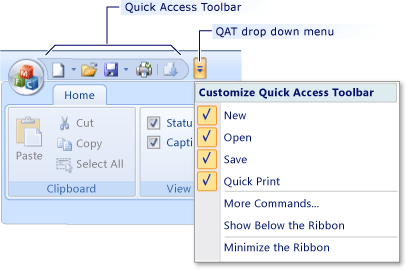
若要自訂快速存取工具列,請在 [屬性 ] 視窗中開啟它 、修改其命令,然後預覽功能區控制項。
在屬性視窗中開啟快速存取工具列
在 Visual Studio 的 [ 檢視] 功能表上,按一下 [ 資源檢視 ]。
在 [資源檢視 ] 中,按兩下功能區資源,使其顯示在設計介面上。
在設計介面上,以滑鼠右鍵按一下 [快速存取工具列] 功能表,然後按一下 [ 屬性 ]。
快速存取工具列屬性
下表定義快速存取工具列的屬性。
| 屬性 | 定義 |
|---|---|
| QAT 位置 | 當應用程式啟動時,指定快速存取工具列的位置。 位置可以是 功能區控制項的上方 或 下方 。 |
| QAT 項目 | 指定快速存取工具列可用的命令。 |
在快速存取工具列上新增或移除命令
在 [ 屬性] 視窗中,按一下 [QAT 專案 ],然後按一下省略號按鈕 (...) 。
在 [ QAT 專案編輯器 ] 對話方塊中,使用 [ 新增 ] 和 [移除 ] 按鈕來修改 [快速存取工具列] 上的命令清單。
如果您想要命令顯示在快速存取工具列和快速存取工具列功能表上,請選取命令旁的方塊。 如果您想要命令只出現在功能表中,請清除方塊。
預覽功能區
快速存取工具列命令未出現在設計介面上。 若要檢視它們,您必須預覽功能區或執行應用程式。
預覽功能區控制項
- 在 功能區編輯器工具列上 ,按一下 [ 測試功能區 ]。